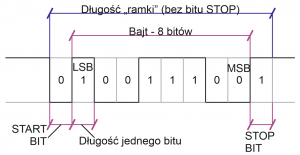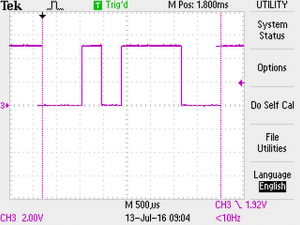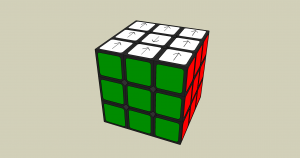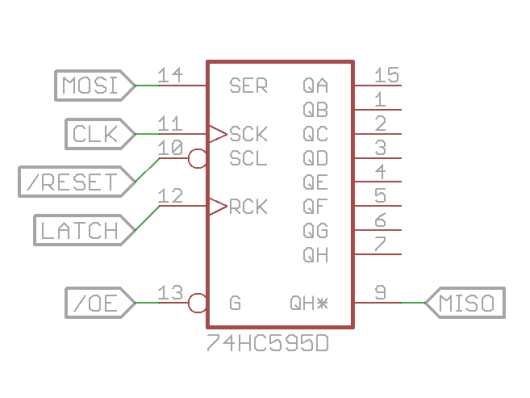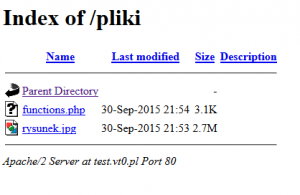1. Dodaj znacznik
<meta name="viewport" content="width=device-width, initial-scale=1" />
aby przeglądarka wiedziała, jak wyświetlić stronę w urządzeniach mobilnych.
2. Dodaj sekcje w arkuszu stylów CSS, aby usprawnić wyświetlanie na mniejszych ekranach:
@media screen and (max-width: 800px) {
#conrtainer
width: 100%;
}
3. Dodaj powiązanie ze stroną Google plus
<link href="https://plus.google.com/113761537454505774372" rel="publisher" />
4. Jeżeli aktualizujesz pliki css lub js, zaktualizuj linki do nich, aby przeglądarka pobrała je ponownie:
<script src="js/scripts.js?v=2" type="text/javascript"></script>
5. Użyj przekierowania adresu z „bez www” na „z www.” w swoim pliku .htaccess:
RewriteCond %{HTTP_HOST} !^www.twoja-strona.pl
RewriteRule ^(.*)$ http://www.twoja-strona.pl/$1 [R=301,L]
6. Jeżeli używasz mod_rewrite i jednocześnie weryfikacji w Google Webmasters za pomocą pliku .html, dodaj do .htaccess:
RewriteCond %{REQUEST_URI} !google
RewriteRule ^([a-z0-9\-]+)\.html$ index.php?s=$1 [L]
7. Nie zapomnij o znacznikach meta keywords, description itd.
8. Sprawdź pod tym adresem, czy Twoja strona jest wykrywana przez Google jako mobilna, jeżeli nie, to popraw ją (Pkt 1,2).
9. Dodaj ikonkę (favicon) do swojej strony:
<link rel="shortcut icon" href="favicon.ico" />
[code]
10. Sprawdź stronę walidatorem, aby mieć pewność że kod jest poprawny.
11. Stwórz plik robots.txt, który nie będzie blokował Google dostępu do plików CSS oraz JS. Pamiętaj przy tym, aby niechcący nie ujawnić wrażliwych danych np. takim wpisem:
[code]
User-agent: googlebot
Disallow: haselka.txt
12. Aby uniknąć listowania zawartości folderów przez Apache, czyli np. takiego widoku:
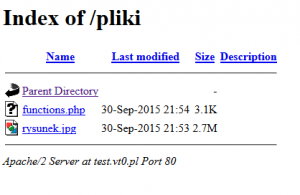
Wstawiaj do każdego folderu pusty plik o nazwie index.html
13. Stwórz mapę witryny w pliku sitemap.xml